Телефоны Samsung довольно популярны среди пользователей Android, где они обеспечивают более 46% всех устройств, использующих Android. Их инновационный и футуристический подход к предоставлению пользователям новейших технологий ставит их впереди других. Тем не менее, в последнее время много сообщений поступало о телефонах Galaxy S постоянно перезапуск самостоятельно.
 Телефоны Samsung
Телефоны Samsung
Почему телефоны Samsung перезагружаются постоянно?
После получения многочисленных отчетов от нескольких пользователей мы решили исследовать проблему и разработали набор решений, которые решили проблему для большинства наших пользователей. Кроме того, мы рассмотрели причины, по которым возникла проблема, и перечислили их ниже.
- Сторонние приложения: В некоторых случаях сторонние приложения, загруженные на телефон, могут вызывать перезагрузку телефона. Если определенное приложение или его кэш повреждены, это может помешать работе важных системных функций и вызвать перезагрузку телефона.
- Поврежденное ядро ОС: Вполне возможно, что после обновления на телефоне в установленном обновленным программным обеспечением ядре ОС отсутствовали важные файлы, а программное обеспечение было установлено неправильно. Это общая проблема с телефонами Samsung при установке новых обновлений на устройство.
- SD Card: Если на телефоне установлена SD-карта, возможно, она повреждена и создает помехи для важных функций системы, из-за которых телефон постоянно перезагружается.
- Проблема с оборудованием: В некоторых случаях проблема не связана с программным обеспечением и может быть связана с аппаратным обеспечением телефона. В этом случае телефон необходимо отправить в Центр обслуживания клиентов Samsung для обслуживания.
Теперь, когда у вас есть общее представление о природе проблемы, мы перейдем к ее решению. Убедитесь, что эти решения реализованы в определенном порядке, в котором они предоставляются, чтобы избежать конфликтов.
Решение 1. Обновление программного обеспечения устройства
Если ядро ОС повреждено или в обновлениях, установленных на вашем устройстве, отсутствуют некоторые файлы, возможно, что носитель вашего устройства выдвинул обновление, чтобы устранить проблему. Поэтому на этом этапе мы будем проверять, доступны ли какие-либо обновления для устройства. Для этого:
- Тащить, тянуть вниз панель уведомлений и нажмите на «настройки» значок.
 Перетаскивание панели уведомлений и нажатие на значок «Настройки»
Перетаскивание панели уведомлений и нажатие на значок «Настройки» - Прокрутите вниз и нажмите «Около устройствоОпция
Замечания: Нажмите на «Программного обеспечения ОбновленияОпция для новых устройств Samsung.
 Нажав на «Обновления программного обеспечения»
Нажав на «Обновления программного обеспечения» - Внутри «Около устройство»Нажмите на«Программного обеспеченияВариант, а затем на «Программного обеспечения ОбновленияВариант.
 Нажав на опцию обновления программного обеспечения
Нажав на опцию обновления программного обеспечения - Нажмите на «Проверьте за Обновления»И дайте телефону завершить процесс проверки.
- Нажмите на «Скачать Обновления ВручнуюВариант и Подождите для завершения процесса загрузки
 Нажав на опцию обновления программного обеспечения
Нажав на опцию обновления программного обеспечения - После загрузки обновлений телефон будет автоматически начать устанавливать их и это будет перезагружена в этот процесс.
- После обновления проверять чтобы увидеть, если проблема не устранена.
Решение 2. Запуск в безопасном режиме
В безопасном режиме загружаются только системные функции по умолчанию, необходимые для процесса запуска. Поэтому, если какое-либо стороннее приложение вызывало проблему перезапуска, оно теперь будет решено. Чтобы запустить телефон в безопасном режиме:
Для старых устройств:
- Нажмите кнопку питания и выберите «ВыключитьВариант.
 Распределение кнопок на устройствах Samsung
Распределение кнопок на устройствах Samsung - Как только устройство полностью выключится, переключатель это на держа мощность кнопка на 2 секунды.
- Когда Samsung анимация логотип дисплеи держать вниз по «объем вниз».
 Логотип Samsung Animation при запуске устройства
Логотип Samsung Animation при запуске устройства - Слово «Безопасный РежимДолжен отображаться в ниже оставил угол экрана, если процесс прошел успешно.
 Безопасный режим отображается в левом нижнем углу экрана
Безопасный режим отображается в левом нижнем углу экрана - Пока в безопасном режиме проверять чтобы увидеть, если проблема не устранена. Если это не так, вы можете начать устранение неполадок и удалить приложение, вызывающее проблему.
Для новых устройств:
- Нажмите а также держать мощность кнопка на боковой части телефона, пока на экране не появятся параметры запуска.
- Длительное нажатие на кнопкуВыключениеКнопку, а затем нажмите на «Безопасный РежимВариант.
 Нажатие и удерживание кнопки «выключить»
Нажатие и удерживание кнопки «выключить» - Телефон теперь будет запустить снова в Безопасный Режим и слова «Безопасный РежимБудет написано на ниже оставил из экран.
 Безопасный режим написан в левом нижнем углу экрана
Безопасный режим написан в левом нижнем углу экрана - Проверьте чтобы увидеть, сохраняется ли проблема в безопасном режиме.
После запуска в безопасном режиме:
- Если проблема не сохраняется после запуска устройств в безопасном режиме, это, вероятно, вызвано сторонним приложением.
Сообщалось, что одним из наиболее распространенных приложений, вызывающих проблему перезапуска на телефоне, является Погода приложение. - проводить на главном экране, Нажмите а также держать «ПогодаЗначок приложения.
- Выбрать «УдалитьИз списка параметров для более новых устройств и перетащите значок приложения наУдалитьОпция на Топ оставил экрана для старых устройств деинсталляция приложение.
 Длительное нажатие на приложение и выбор «Удалить» из списка
Длительное нажатие на приложение и выбор «Удалить» из списка - После того, как приложение удалено, проверять чтобы увидеть, если проблема не устранена.
- Пробовать удалять Больше в третьих—вечеринка приложения, если проблема все еще сохраняется.
Решение 3: Hard Reset
Если вышеуказанные решения не решили проблему для вас, вероятно, проблема в ядре ОС. Это ядро высвечивается на вашем мобильном телефоне при его обновлении, поэтому на этом шаге мы полностью перезагрузим мобильное устройство, чтобы загрузить стандартное ядро из ПЗУ мобильного устройства. Для этого:
Для старых устройств:
- Нажмите а также держать кнопку питания и выберите «Мощность отИз списка.
 Нажав на выключение питания
Нажав на выключение питания - Когда телефон выключен, нажмите «объем вниз«,»МощностьКнопка иГлавнаяКнопка и держать до «Samsung»Появляется экран входа в систему, когда он выпускает только«Мощность».
 Распределение кнопок на устройствах Samsung
Распределение кнопок на устройствах Samsung - Релиз все кнопки, когда появляется экран входа в Android.
- Теперь отобразятся параметры восстановления, используйте «объем вниз», Чтобы перейти вниз по списку и выделить«завод сброс/протиратьВариант.
 Нажав на «Очистить данные / Сброс к заводским настройкам»
Нажав на «Очистить данные / Сброс к заводским настройкам» - Нажмите «МощностьКнопка для Выбрать вариант и Подождите для телефона, чтобы завершить процесс.
- Проверьте чтобы увидеть, если проблема не устранена.
Для новых устройств:
- Нажмите а также держать кнопку питания и выберите «Мощность от».
 Нажатие и удерживание кнопки питания
Нажатие и удерживание кнопки питания - Когда телефон выключен, нажмите «объем вниз«,»БиксбиИмощность кнопкаОдновременно и держать до «SamsungЭкран логотипа. Релиз только «Мощность», Когда он появится.
 Расположение кнопок на новых устройствах
Расположение кнопок на новых устройствах - Релиз все кнопки когда Android логотип шоу и телефон загрузится в режиме восстановления.
- использование объем вниз кнопка для проводить вниз по списку и выделите «завод Сброс/протиратьВариант.
 Нажав на «Очистить данные / Сброс к заводским настройкам»
Нажав на «Очистить данные / Сброс к заводским настройкам» - использование «Мощность”, Чтобы выбрать опцию и дождаться завершения процесса сброса.
- Проверьте чтобы увидеть, если проблема не устранена.

 Перетаскивание панели уведомлений и нажатие на значок «Настройки»
Перетаскивание панели уведомлений и нажатие на значок «Настройки»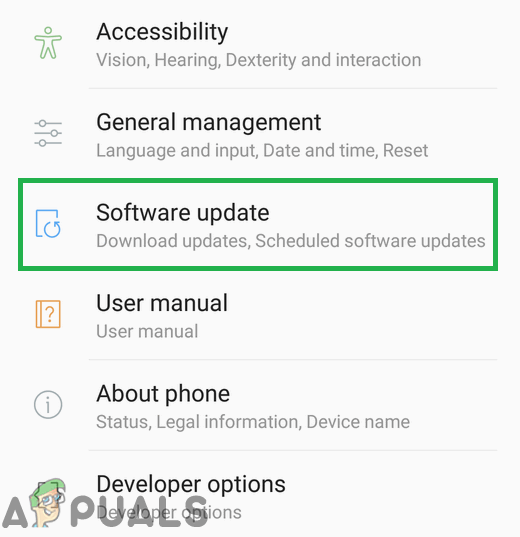 Нажав на «Обновления программного обеспечения»
Нажав на «Обновления программного обеспечения»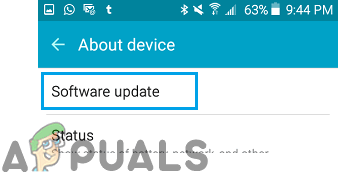 Нажав на опцию обновления программного обеспечения
Нажав на опцию обновления программного обеспечения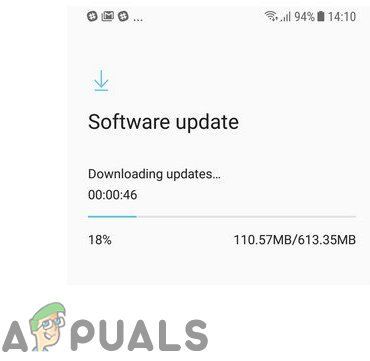 Нажав на опцию обновления программного обеспечения
Нажав на опцию обновления программного обеспечения Распределение кнопок на устройствах Samsung
Распределение кнопок на устройствах Samsung Логотип Samsung Animation при запуске устройства
Логотип Samsung Animation при запуске устройства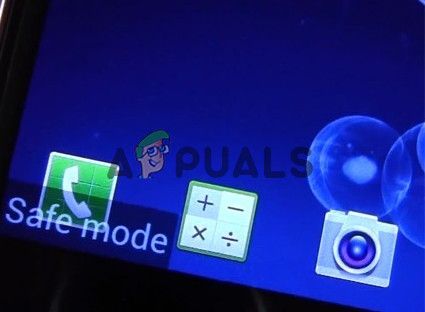 Безопасный режим отображается в левом нижнем углу экрана
Безопасный режим отображается в левом нижнем углу экрана Нажатие и удерживание кнопки «выключить»
Нажатие и удерживание кнопки «выключить»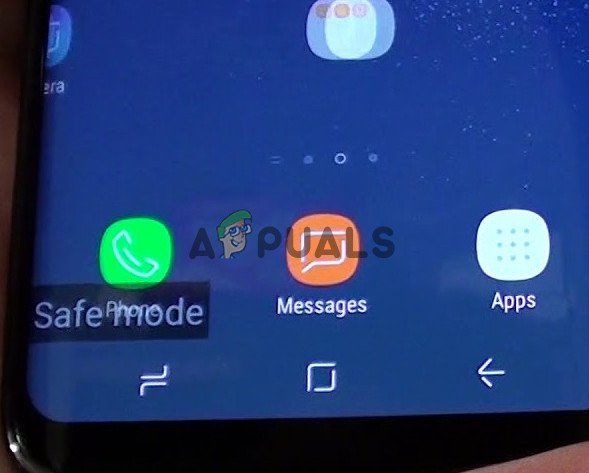 Безопасный режим написан в левом нижнем углу экрана
Безопасный режим написан в левом нижнем углу экрана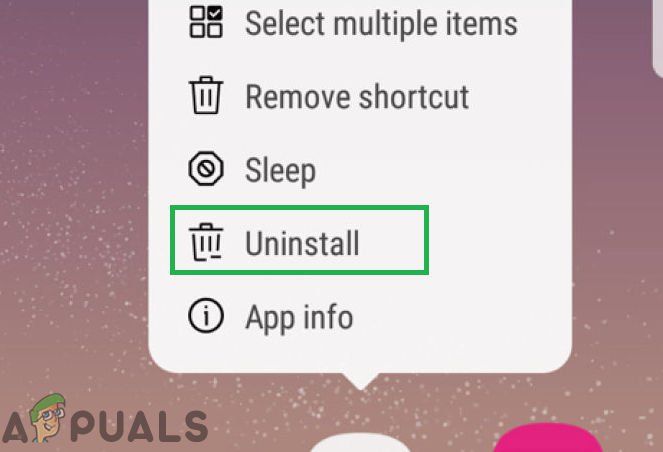 Длительное нажатие на приложение и выбор «Удалить» из списка
Длительное нажатие на приложение и выбор «Удалить» из списка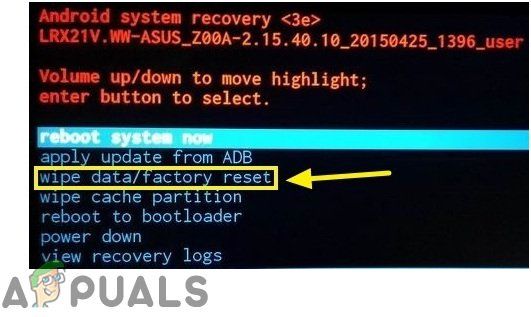 Нажав на «Очистить данные / Сброс к заводским настройкам»
Нажав на «Очистить данные / Сброс к заводским настройкам»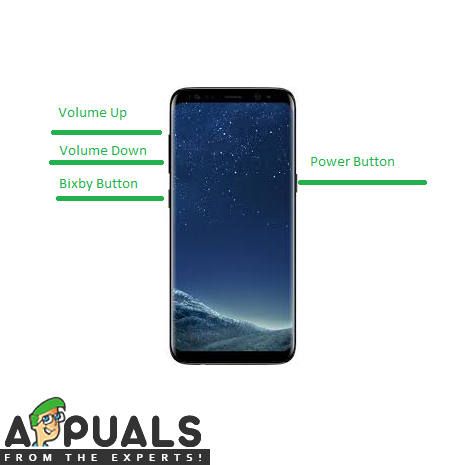 Расположение кнопок на новых устройствах
Расположение кнопок на новых устройствах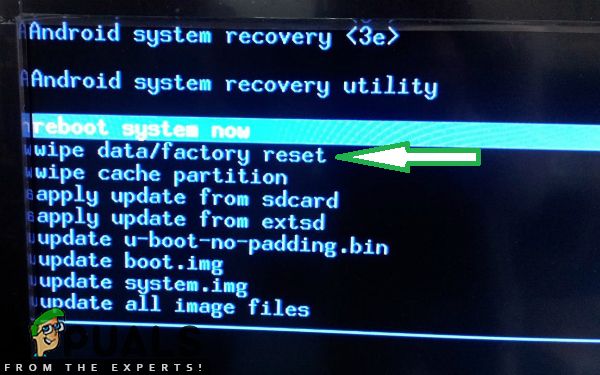 Нажав на «Очистить данные / Сброс к заводским настройкам»
Нажав на «Очистить данные / Сброс к заводским настройкам»



